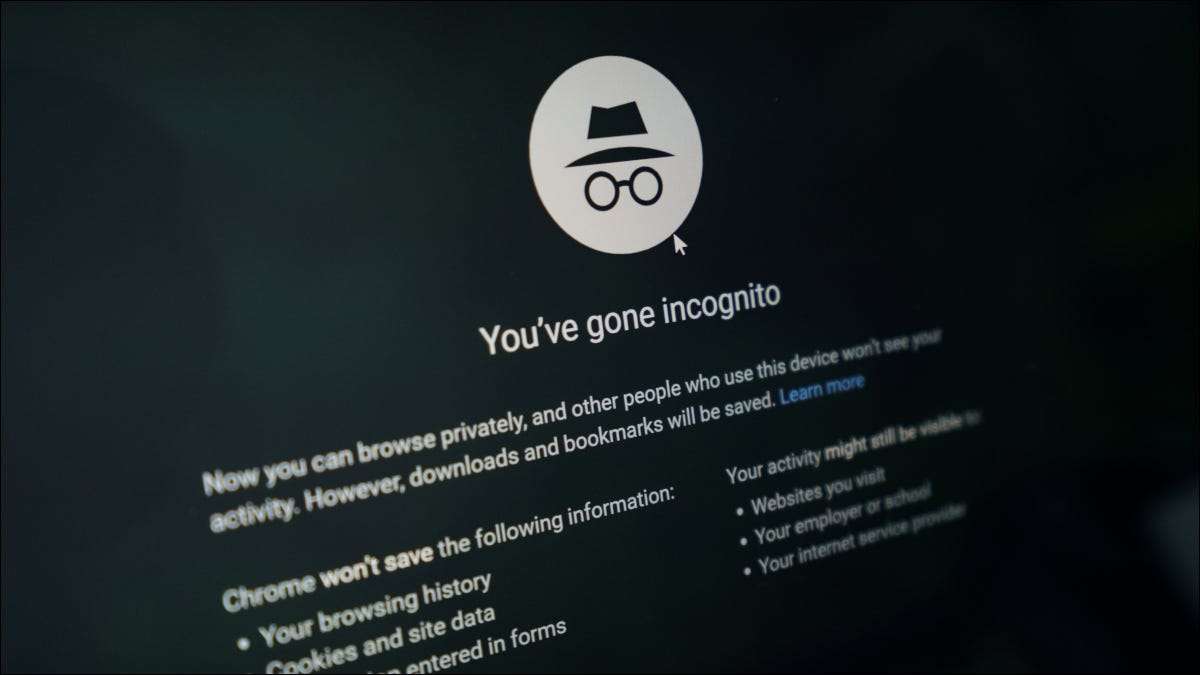
После того, как вы закончите свой личный просмотр, это довольно легко выбраться из Режим инкогнито в ваших различных веб-браузерах , в том числе Chrome, Firefox и Edge. Мы покажем вам, как это сделать так.
Имейте в виду, что, как только вы выйдете в окно Incognito, ваш браузер начнет запись истории вашего просмотра. Вы можете Удалить вручную Однако, если хотите.
В разделах ниже «Desktop» относится к компьютерам Windows, Mac и Linux и «Mobile» относится к телефонам iPhone, iPad и Android.
СВЯЗАННЫЕ С: Как включить личный просмотр на любом веб-браузере
Выйти из режима Incognito в Chrome на рабочем столе
Закрытие АН Окно инкогнито в Chrome На рабочем столе требуется только один клик.
Для этого в Windows, в правом верхнем углу вашего хромированного окна, нажмите значок «X». Это закроет ваше окно Incognito и все вкладки в нем.
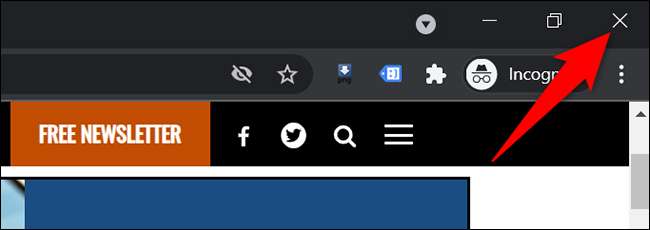
Если вы на Mac, то в верхнем левом углу Chrome нажмите значок «X» (RED), чтобы закрыть окно Incognito.
Выйти из режима инкогнито в Chrome на мобильном
Выходить Режим инкогнито Chrome на мобильном Сначала откройте вкладку incognito. На вкладке в правом верхнем углу нажмите на номер в круглой коробке.

Вы увидите все ваши инкогнито вкладки. Чтобы закрыть все эти вкладки, в правом верхнем углу Chrome, коснитесь трех точек.

В меню TROTOTS нажмите «Закрыть вкладки Incognito».
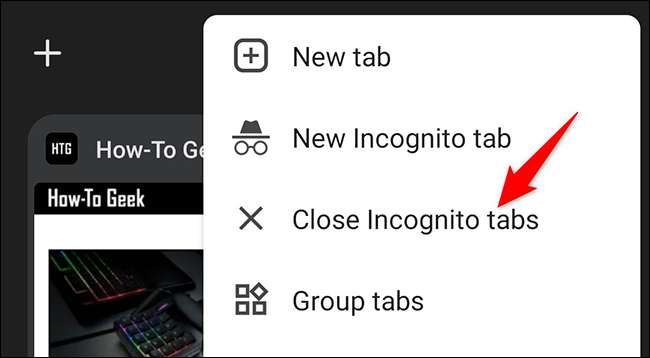
Вот и все. Chrome закроет все ваши инкогнито вкладки.
Выйти из режима инкогнито в Firefox на рабочем столе
В Firefox режим Incognito называется «Частный режим», но функциональность остается прежней. Частный режим - это термин, который вы увидите в вашем браузере.
Закрыть А. Частное окно в Firefox В Windows, затем в правом верхнем углу вашего браузера щелкните значок «X».
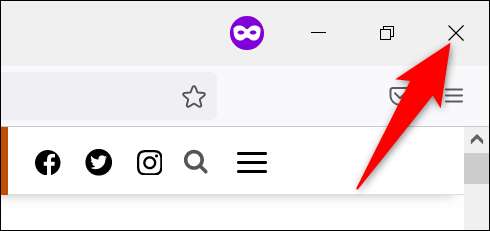
Чтобы закрыть частное окно Firefox на Mac, затем в верхнем левом углу Firefox, щелкните значок «X» (RED).
СВЯЗАННЫЕ С: Как всегда начать Mozilla Firefox в режиме частного просмотра
Выйти из режима инкогнито в Firefox на мобильном
Удаление частного режима в мобильной версии Firefox также легко. Для этого в верхней части экрана Firefox нажмите на номер в круглой коробке.

В меню, который открывается, в правом верхнем углу нажмите три точки.

Из меню TROTOTS выберите «Закрыть все вкладки».
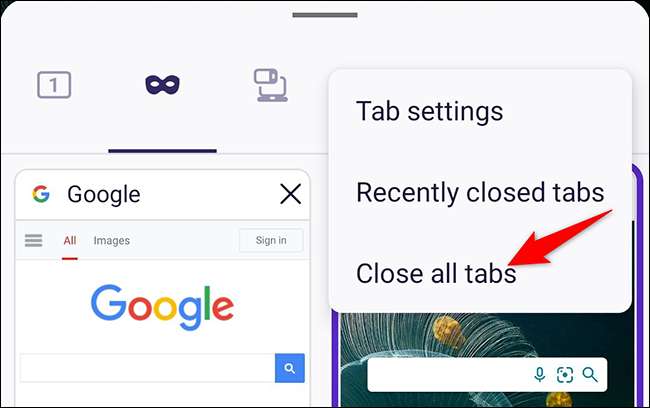
Firefox закроет все ваши открытые частные вкладки. Чтобы выйти из частного режима, нажмите значок маски на экране Firefox.

И вот все есть для приведения Firefox из режима инкогнито.
Выйти из режима инкогнито в краю на рабочем столе
В Microsoft Edge Mode incognito называется «режим Inprivate», и это термин, который вы увидите в браузере.
Закрыть Откройте окно Inprivate в крае В Windows, Mac или Linux щелкните синий «Inprivate» на верхнем правом углу браузера.

От открытия меню выберите «Закрыть окно Inprivate».

Вот и все. Edge выведет вас из режима Inprivate (Incognito).
Выйти из режима Incognito в Edge на мобильном
Закрыть все вкладыки Inprivate в Край на мобильном телефоне Используйте номер в квадратной коробке в нижней части экрана края.
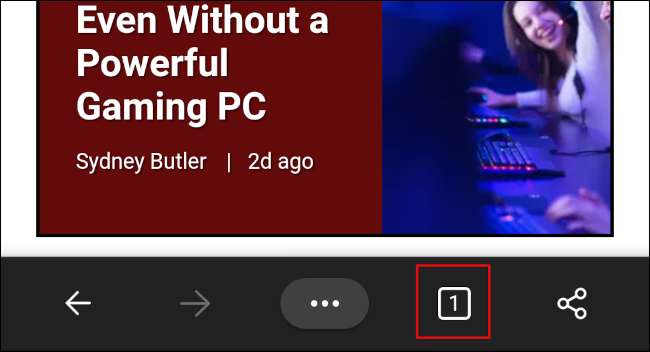
Затем на экране, который открывается, в нижнем левом углу нажмите «Закрыть все».
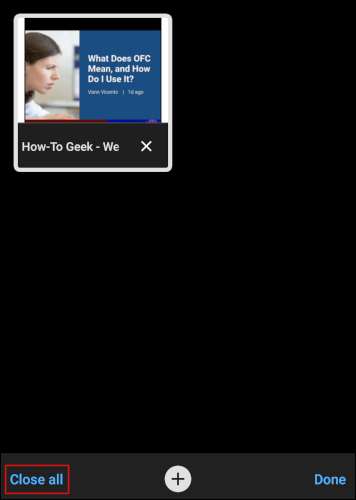
Edge закроет все ваши открытые вкладыки Inprivate.
Вы все набор.
Хочу узнать больше о Как работает личный просмотр И как это влияет на вашу конфиденциальность? Проверьте наше всеобъемлющее руководство по этому поводу.
СВЯЗАННЫЕ С: Как работает частный просмотр, и почему он не предлагает полную конфиденциальность


![[Update: Mozilla Fixes Its Documentation] Firefox Now Sends Your Address Bar Keystrokes to Mozilla](https://cdn.thefastcode.com/static/thumbs/-update-mozilla-fixes-its-documentation-firefox-now-sends-your-address-bar-keystrokes-to-mozilla.jpg)




